生根HTC是獲取HTC設備上超級用戶權限的過程。 在此之後,您可以享受Android系統的一些潛在好處,例如,刪除系統應用程序和預安裝的應用程序以釋放空間,將任何應用程序移動到SD卡以提高性能,凍結應用程序並阻止它們在後台運行以節省電池電量等等。 與此同時,你也必須承擔一些風險。 生根HTC時任何不正確的操作都可能破壞您的數據和智能手機。 因此,我們將向您展示如何在本教程中正確生根HTC One / Desire / EVO。

部分1。 根HTC One M3 / 7的8方法
在這一部分中,您可以獲得三種方法來根據HTC One M7 / 8,從一般方法到一鍵式解決方案。
在生根HTC手機之前,你最好 製作HTC備份,只是在數據丟失的情況下。
方法1:根HTC One的一般方法
步驟1:將手機置於引導加載程序模式:關閉HTC One設備,按住音量調低和電源按鈕。 使用音量按鈕選擇快速啟動模式,然後按“電源”按鈕進入模式。 將手機連接到PC。
步驟2:下載Android SDK Manager,然後從HTC Dev站點獲取Fastboot文件。 如果您沒有開發者帳戶,請註冊一個以下載必要的文件。
步驟3:導航到包含ADB和Fastboot文件的文件夾,以管理員身份運行命令提示符窗口。 執行命令fastboot devices,您的HTC One應顯示為設備ID。
步驟4:在命令提示符窗口中鍵入fastboot oem get_identifier_token,然後按Enter鍵。 出現提示時,將文本彈出窗口復制並粘貼到HTC Dev站點。 然後你將獲得解鎖令牌; 把它放在Fastboot文件夾中。 接下來,執行fastboot oem get_identifier_token命令到root HTC One M8 / 7。
步驟5:在手機上安裝SuperUser並將TWRP恢復下載到包含Fastboot和ADB文件的目錄中。 運行新的命令提示符並再次將手機置於快速啟動模式,執行命令fastboot flash recovery twrp.img。
步驟6:在HTC One上啟動Bootloader模式,選擇Recovery並安裝SuperUser。 恭喜! 你的HTC One已經成功了。
你也會喜歡閱讀: 根LG設備.
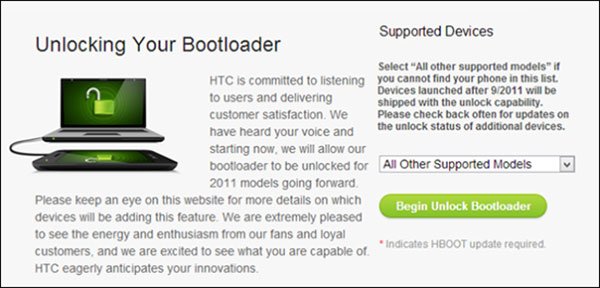
方法2:具有HTC Quick Root的Root HTC One
步驟1:在計算機上安裝HTC Quick Root。 打開HTC One的電源,轉到“設置”->“電源”並禁用Fastboot。 接下來,轉到設置->開發人員選項,然後啟用USB調試。
步驟2:通過USB線將HTC One連接到電腦。 在您的PC上啟動HTC生根工具,它將自動檢測您的手機。
步驟3:從Root Method下拉菜單中選擇Insecure Boot或Universal Exploit,然後單擊Root Device按鈕。 等待生根HTC One M8 / 7完成; 斷開手機並重新啟動它。 現在,您可以在HTC One上探索Android root訪問權限。
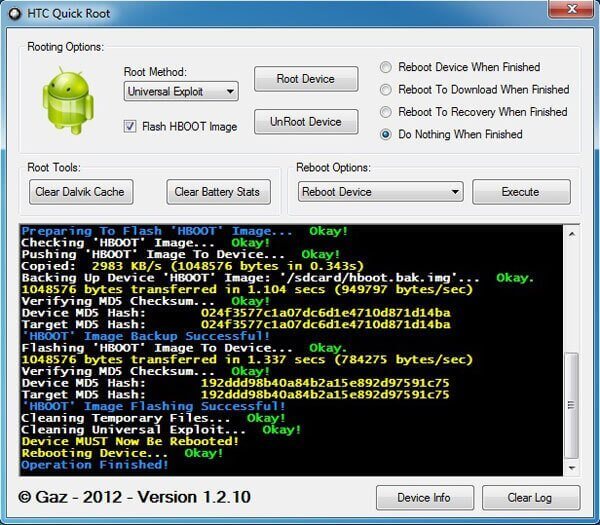
方法3:Root HTC One沒有計算機
步驟1:如果你是移動優先,一些HTC生根APK可以滿足你的需求,如KingoRoot APK。 運行您的移動瀏覽器,訪問KingoRoot網站並獲取APK。
步驟2:從APP抽屜中啟動“設置”應用,前往“安全”並啟用“未知來源”。 現在,打開APK文件,然後點擊One Click Root按鈕。
步驟3:幾分鐘後,當您看到Root Succeeded消息彈出時,表示您的HTC One已正確植根。 如果沒有,你必須嘗試PC版本。
閱讀更多: 使用PingPong Root的Root Android.
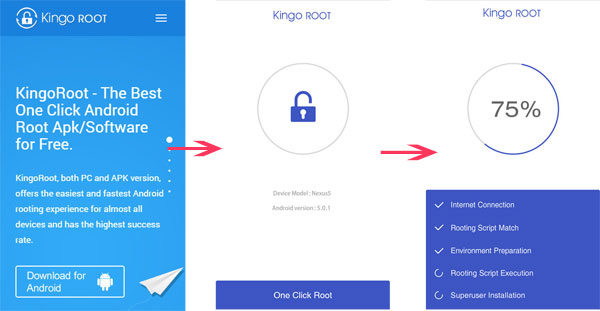
部分2。 在生根HTC手機之前做好準備
如您所見,無法確保成功地為每個HTC設備生根。 這就是你應該與Apeaksoft進行備份的原因 Android數據提取 在根HTC Desire / One和其他設備之前。 Android數據提取的主要功能:
1。 從HTC One中提取數據並在幾分鐘內輕鬆將其備份到計算機。
2。 備份時將數據保持原始狀態。
3。 不會損壞HTC One上的現有數據。
4。 支持聯繫人,消息,照片,視頻,通話記錄,音樂和其他內容。
5。 在備份前下載必要的固件並修復HTC設備。
6。 適用於所有HTC One / Desire / EVO和其他型號。
7。 兼容Android O / N / M及更早版本。
總而言之,它是在根HTC EVO 4G或其他型號之前備份HTC設備的最佳選擇。
如何在root之前備份HTC One / Desire / EVO
步驟1:將HTC設備連接到最好的HTC備份工具
Android Data Extraction有兩個版本,一個用於Windows 10 / 8 / 8.1 / 7 / XP,另一個用於Mac OS。 根據您的操作系統,在您的計算機上安裝正確的一個。 使用USB線將HTC手機連接到計算機。 啟動程序後,它將識別您的手機。 然後點擊“開始”按鈕繼續前進。

步驟2:在備份前預覽手機上的數據
最大的好處是允許您在根HTC One M7 / 8或其他型號之前查看HTC設備上的數據。 出現提示時,選擇您的設備名稱和設備型號,然後單擊“確認”以打開下一個窗口。 接下來,按照說明將手機置於下載模式,然後單擊“開始”按鈕以獲取必要的固件。 完成後,您將進入預覽窗口。

步驟3:備份HTC設備生根
從預覽窗口的左側列中選擇所需的數據類型,例如“聯繫人”。 然後,右側面板上將彈出所有聯繫人姓名和電話號碼。 選擇要備份的項目。 重複此步驟以選擇其他數據類型中的所需人員。 之後,在HTC生根之前,單擊“恢復”按鈕將數據從HTC保存到PC。
了解更多: 恢復已刪除的文件Android Unrooted.

結論
基於上面的介紹,您可能會了解如何在不丟失數據的情況下根據HTC One M7 / 8 / Desire / EVO和其他模型。 生根HTC手機時,您可以享受一些好處,同時承擔一些風險。 因此,我們建議您使用Apeaksoft Android Data Extraction備份數據。 然後,您可以隨意選擇自己喜歡的方法,並按照我們的指南獲取您想要的內容。








